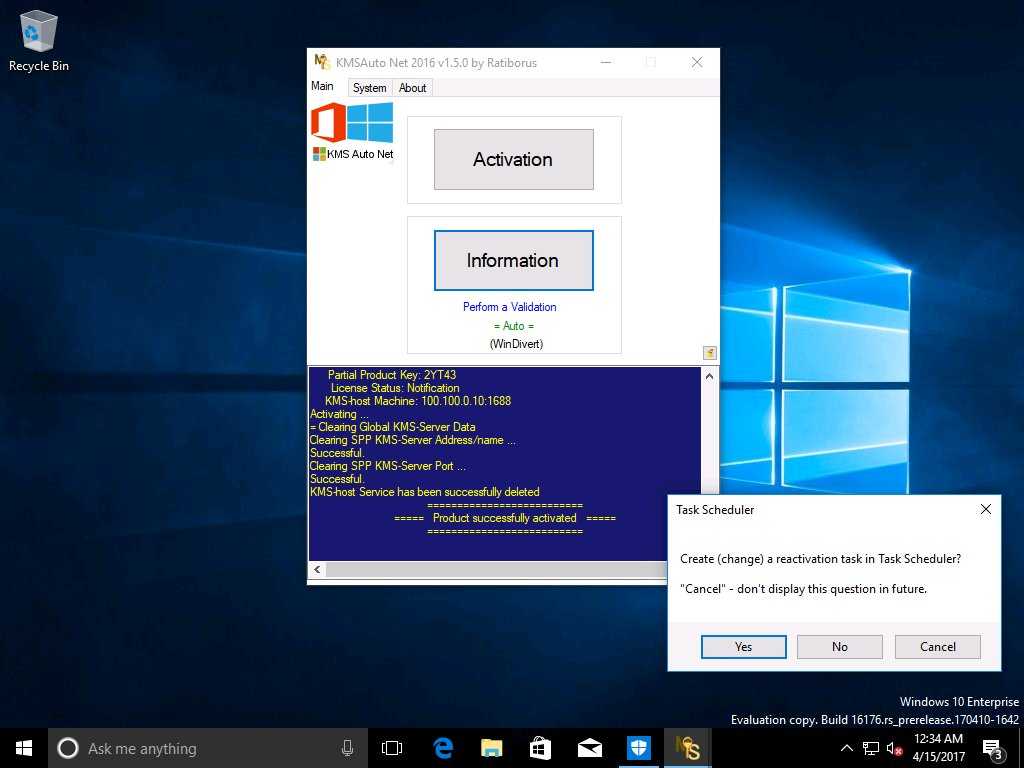Автоматическая активация windows 10: Активатор Windows 10 (Pro) x64 KMSauto 2022
Содержание
Отключить автоматическую активацию активации Windows в Windows 10/8/7
Активация Windows — это процесс, который поможет вам активировать Windows и убедиться, что ваша копия Windows является подлинной и что она не использовалась на других компьютерах, чем Условия лицензии на программное обеспечение Microsoft разрешают.
В Windows действуют разные состояния лицензии:
- Лицензировано: Вы видите этот статус после успешной активации.
- Начальный период льгот: Это состояние после того, установленную Windows, но не активировали ее. Вам будет напомнён активировать, или Windows попытается автоматически активировать его в сети.
- Дополнительный период льгот: Если на ваш компьютер внесены серьезные изменения в оборудовании, Windows может попросить вас повторно активировать Windows.
- Период уведомления: Как только истекает срок действия льготного периода, вы увидите сообщение о том, что требуется активация.

- Неподходящий период льгот: Вы можете увидеть это после того, как Windows Genuine Advantage определила, что ваша копия Windows не является подлинной.
- Нелицензированный: Это отображается для нелицензированных копий.
Функция автоматической активации включена Microsoft в операционных системах Windows, чтобы облегчить пользователю удобную активацию его копии Windows. Но по какой-то причине, если хотите, вы можете отключить эту функцию, отредактировав реестр Windows. Это может особенно помочь, если Windows активирована, но она по-прежнему просит вас активировать копию Windows.
В этой статье рассказывается, как отключить функцию автоматической активации в Windows 10/8/7 / Vista. Если вы не хотите, чтобы мастер автоматической активации вас беспокоил, вы можете отключить автоматическую активацию. Для этого в Windows 7, Windows 8 и Windows 10 откройте regedit и перейдите к следующему ключу:
HKEY_LOCAL_MACHINE SOFTWARE Microsoft WindowsNT CurrentVersion SoftwareProtectionPlatform Activation
На правой панели редактора реестра вы найдете значение REG_DWORD ` Manual `. Щелкните его правой кнопкой мыши и выберите «Изменить». В появившемся окне данных значения измените значение DWORD на 1 .
Щелкните его правой кнопкой мыши и выберите «Изменить». В появившемся окне данных значения измените значение DWORD на 1 .
По умолчанию 0, что означает, что включена автоматическая активация. Изменение значения на 1 отключит автоматическую активацию.
Закройте редактор реестра и перезапустите систему.
Вы обнаружите, что функция автоматической активации полностью отключена.
В Windows Vista , однако, соответствующий ключ:
HKLM SOFTWARE Microsoft Windows NT CurrentVersion SL Activation
Измените значение Manual на 1, чтобы отключить автоматическую активацию в Windows Vista.
Не забудьте сначала создать точку восстановления системы.
Если у вас возникли проблемы с активацией Windows, вы можете прочитать это сообщение в Устранение неполадок состояний активации Windows . Проверьте это сообщение, если вам нужно изменить ключ продукта в Windows . См. Этот пост, если вы видите Эта копия Windows не является подлинным сообщением в нижней правой части вашего черного рабочего стола Windows.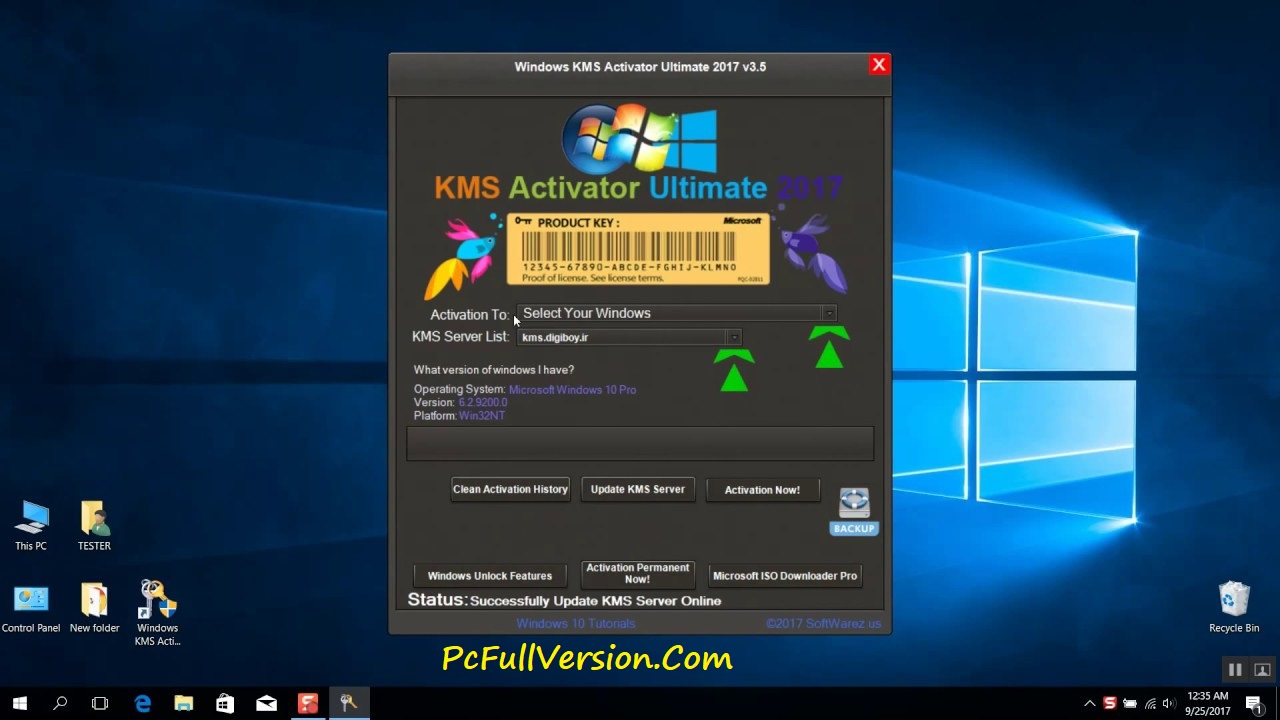
Примечание: Прочитайте комментарии. Он работает для некоторых, пока не работает для других. На основе комментариев вы можете изменить значение NotificationDisabled на 1 и посмотреть, помогает ли это.
Как отключить автоматическую активацию в Windows 10
Windows 10
При выполнении чистой установки Windows 10 с USB, ISO или DVD без ввода действительного ключа продукта Windows 10 устанавливается в пробном режиме и действует только в течение 30 дней. Пользователь должен либо активировать установку, используя действующий ключ продукта, чтобы продолжить использование без каких-либо ограничений, либо удалить установку после истечения пробного периода.
Как только вы начнете использовать пробную копию Windows 10, Windows будет регулярно отображать всплывающие окна автоматической активации с просьбой ввести ключ продукта, чтобы активировать установку даже в течение пробного периода. Как сказано выше, сообщения автоматической активации начинают появляться в самом первом 30-дневном пробном периоде и не начинаются после пробного периода.
Это связано с тем, что, как и в предыдущих версиях Windows, Windows 10 также имеет функцию автоматической активации, и эта автоматическая активация отвечает за частые всплывающие окна активации, которые появляются в течение пробного периода.
Хотя функция автоматической активации полезна и ничего не делает, а просто напоминает пользователю активировать копию Windows 10, не всем пользователям нравится такая частая активация всплывающих сообщений Windows.
Если вы не хотите, чтобы время от времени появлялись всплывающие окна автоматической активации, вы можете отключить или отключить функцию автоматической активации в Windows 10, внеся небольшое изменение в реестр.
Метод 1 из 2
Отключите автоматическую активацию в Windows 10, отредактировав реестр вручную
ПРИМЕЧАНИЕ. Рекомендуется создать точку восстановления системы вручную перед редактированием реестра.
Шаг 1: Введите Regedit в поле поиска меню «Пуск» и нажмите клавишу «Ввод». Нажмите кнопку «Да», когда увидите приглашение контроля учетных записей, чтобы открыть редактор реестра.
Нажмите кнопку «Да», когда увидите приглашение контроля учетных записей, чтобы открыть редактор реестра.
Шаг 2. В редакторе реестра перейдите к следующему ключу:
HKEY_LOCAL_MACHINE \ ПРОГРАММНОЕ ОБЕСПЕЧЕНИЕ \ Microsoft \ Windows NT \ CurrentVersion \ SoftwareProtectionPlatform \ Activation
Шаг 3: Выберите ключ активации . На правой стороне найдите запись с именем Manual и измените ее значение по умолчанию на 1, чтобы отключить автоматическую активацию.
Установите значение Manual обратно на 0 (ноль), чтобы включить автоматическую активацию в Windows 10.
Если сообщение об автоматической активации появляется даже после внесения вышеуказанных изменений, перезагрузите компьютер один раз, чтобы применить изменения.
Метод 2 из 2
Простой способ отключить автоматическую активацию в Windows 10
Те из вас, кто не знаком с реестром, могут использовать этот метод для простого включения или выключения автоматической активации в Windows 10.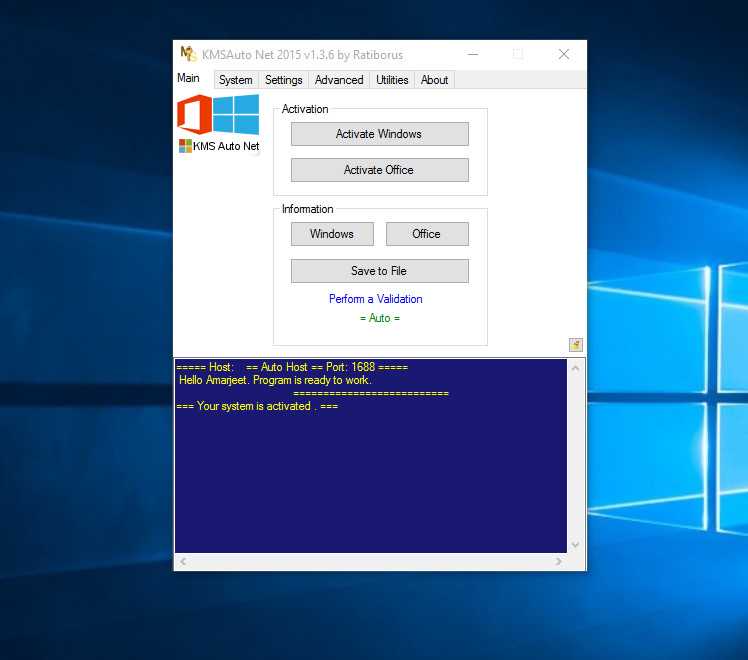
Шаг 1: Нажмите здесь, чтобы загрузить файл AutoActivationOff.reg.
Шаг 2. Щелкните правой кнопкой мыши файл AutoActivatoinOff.reg, нажмите « Объединить», а затем нажмите кнопку «Да», когда откроется диалоговое окно подтверждения.
Шаг 3: Нажмите кнопку ОК, когда вы увидите следующее диалоговое окно.
Чтобы снова включить автоматическую активацию, загрузите этот файл реестра AutoActivationOn и следуйте инструкциям в шаге 2 и шаге 3 способа 2.
Windows 10
Как отключить автоматическую активацию в Windows 10
При выполнении чистой установки Windows 10 с USB, ISO или DVD без ввода действительного ключа продукта Windows 10 устанавливается в пробном режиме и действительна только в течение 30 дней. Пользователь должен активировать установку с помощью действительного ключа продукта, чтобы продолжить использование без ограничений (узнайте, как долго вы можете использовать Windows 10 без активации).
После того, как вы начнете использовать пробную копию Windows 10, Windows через регулярные промежутки времени будет отображать всплывающие окна автоматической активации с просьбой ввести ключ продукта для активации установки даже в течение пробного периода. Как упоминалось выше, сообщения об автоматической активации начинают появляться в течение 30-дневного пробного периода и не появляются после пробного периода.
Это связано с тем, что, как и в предыдущих версиях Windows, Windows 10 также включает функцию автоматической активации, и эта автоматическая активация отвечает за частые всплывающие окна активации, которые появляются в течение пробного периода.
Хотя функция автоматической активации полезна и ничего не делает, кроме как напоминает пользователям активировать свою копию Windows 10, не всем пользователям нравится это частое всплывающее сообщение «активировать Windows».
Если вы не хотите время от времени видеть всплывающие окна автоматической активации, вы можете отключить или отключить функцию автоматической активации в Windows 10, внеся небольшое изменение в реестр.
Метод 1 из 2
Оглавление
- Отключите автоматическую активацию в Windows 10, отредактировав реестр вручную
- Простой способ отключить автоматическую активацию в Windows 10
Отключить автоматическую активацию в Windows 10, отредактировав реестр вручную
ПРИМЕЧАНИЕ. Перед редактированием реестра рекомендуется создать точку восстановления системы вручную.
Шаг 1: Парень regedit в поле поиска меню «Пуск», затем нажмите клавишу Enter. Нажмите кнопку «Да», когда система контроля учетных записей предложит открыть редактор реестра.
Шаг 2: В редакторе реестра перейдите к следующему ключу:
HKEY_LOCAL_MACHINE SOFTWARE Microsoft Windows NT CurrentVersion SoftwareProtectionPlatform Activation
Шаг 3: Выберите ключ активации 18 900. С правой стороны найдите запись с названием Manual 9.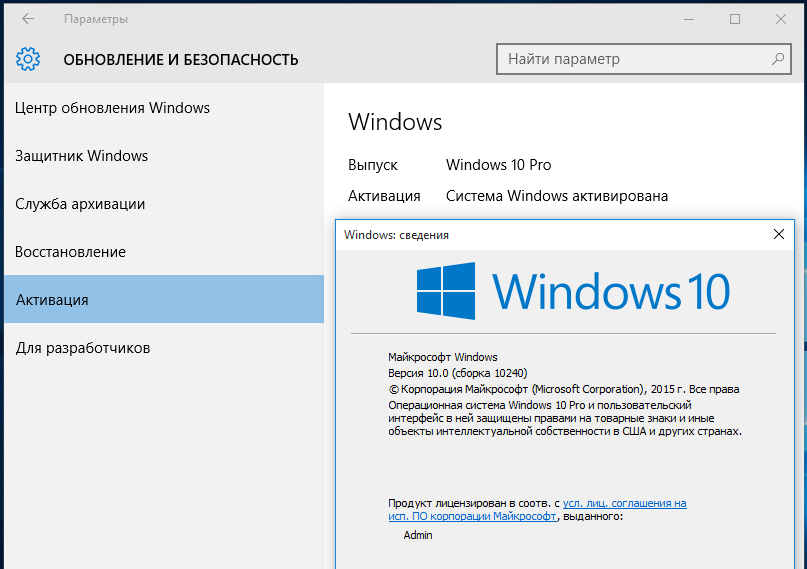 0018 и измените его значение по умолчанию на 1 , чтобы отключить автоматическую активацию.
0018 и измените его значение по умолчанию на 1 , чтобы отключить автоматическую активацию.
Установите для параметра «Вручную» значение 0 (ноль), чтобы включить автоматическую активацию в Windows 10.
Если сообщение об автоматической активации появляется даже после внесения вышеуказанного изменения, перезагрузите компьютер один раз, чтобы изменения вступили в силу.
Способ 2 из 2
Простой способ отключить автоматическую активацию в Windows 10
Те, кто не знаком с реестром, могут использовать этот метод, чтобы легко включить или отключить автоматическую активацию в Windows 10.
Шаг 1: Щелкните здесь, чтобы загрузить файл AutoActivationOff.reg.
Шаг 2: Щелкните правой кнопкой мыши в файле AutoActivatedinOff.reg, щелкните Соединение , а затем нажмите кнопку Да, когда появится диалоговое окно подтверждения.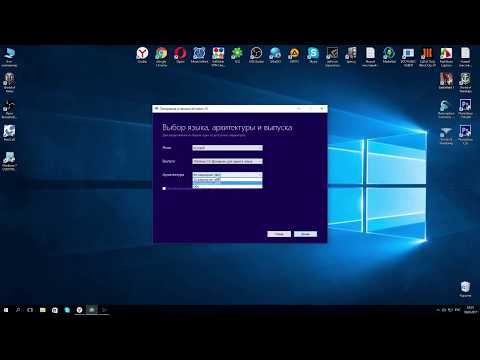
Шаг 3: Нажмите кнопку OK, когда появится следующее диалоговое окно.
Чтобы повторно активировать автоматическую активацию, загрузите этот файл журнала автоматической активации и следуйте инструкциям в шагах 2 и 3 метода 2.
Если вы хотите узнать другие статьи, похожие на Как отключить автоматическую активацию в Windows 10 , вы можете посетить категория Учебники .
Наверх
Изменение параметров конфиденциальности
Активация продуктов Microsoft — IT Connect
Последнее обновление: 11 августа 2022 г.
На этой странице рассматривается активация продуктов Microsoft. Эта страница предназначена для ИТ-администраторов университетского городка.
Темы на этой странице
- Автоматическая активация с помощью KMS
- Ручная активация с помощью KMS
- Проблемы с изображением
- Повторная активация после восстановления состояния системы
- Дополнительная информация
- Проблемы вне кампуса
- Получение помощи
- Ожидания уровня обслуживания
Корпорация Майкрософт перевела многие свои продукты на систему корпоративного лицензирования.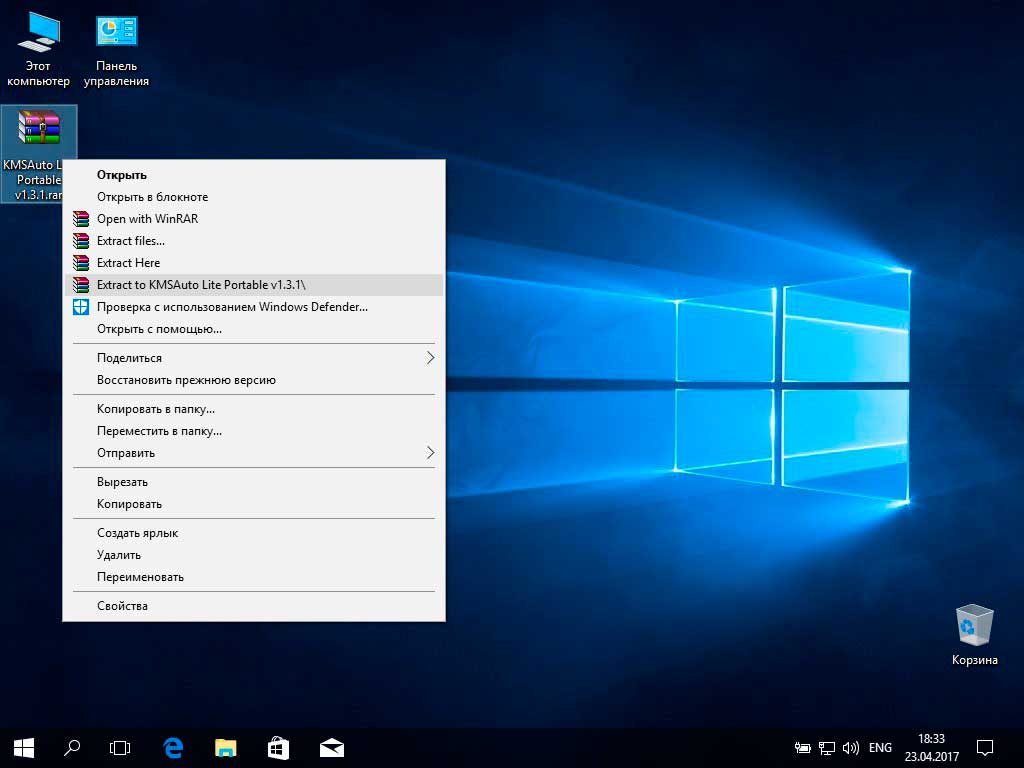 Система включает два варианта лицензирования: службу управления ключами или KMS и ключ многократной активации или MAK. Для большинства систем, особенно тех, которые останутся в кампусе или будут иметь постоянный доступ к сети UW, следует использовать KMS-активацию. Для систем, расположенных за пределами кампуса или не имеющих регулярного доступа к сети UW, может быть уместным использование ключа MAK для активации. См. раздел «Активация вне кампуса» ниже или свяжитесь с нами по адресу [email protected], если вам нужна помощь в определении наилучшего механизма активации для вашего варианта использования.
Система включает два варианта лицензирования: службу управления ключами или KMS и ключ многократной активации или MAK. Для большинства систем, особенно тех, которые останутся в кампусе или будут иметь постоянный доступ к сети UW, следует использовать KMS-активацию. Для систем, расположенных за пределами кампуса или не имеющих регулярного доступа к сети UW, может быть уместным использование ключа MAK для активации. См. раздел «Активация вне кампуса» ниже или свяжитесь с нами по адресу [email protected], если вам нужна помощь в определении наилучшего механизма активации для вашего варианта использования.
UW-IT управляет сервером KMS университета, mskms.cac.washington.edu. По состоянию на октябрь 2021 года на сервер KMS загружены необходимые ключи:
- Ключ активации Windows Server 2022 для активации следующих продуктов:
- Windows Server 2022 (все выпуски)
- Полугодовой канал Windows Server
- Windows Server 2019 (все выпуски)
- Windows Server 2016 (все выпуски)
- Windows 10 Корпоративная LTSC 2019
- Windows 10 Корпоративная LTSC N 2019
- Windows 10 LTSB (2015 и 2016)
- Windows 10 Профессиональная
- Windows 10 Корпоративная
- Windows 10 Pro для рабочих станций
- Windows 10 для образовательных учреждений
- Windows Server 2012 R2 (все выпуски)
- Windows 8.
 1 Профессиональная
1 Профессиональная - Windows 8.1 Корпоративная
- Windows Server 2012 (все выпуски)
- Windows Server 2008 R2 (все выпуски)
- Windows Server 2008 (все выпуски)
- Windows 7 Профессиональная
- Windows 7 Корпоративная
- Комплекты и приложения Office 2010
- Комплекты и приложения Office 2013
- Комплекты и приложения Office 2016
- Комплекты и приложения Office 2019
- Наборы и приложения Office 2021
- Ключ активации Windows Server 2022 для активации следующих продуктов:
Активируемые системы должны иметь доступ к сети UW не реже одного раза в 180 дней. KMS не поможет вам активировать версию Windows без корпоративной лицензии, т. е. версии Starter или Home лицензируются индивидуально.
Служба KMS активирует продукты, на которые не распространяется Соглашение UW Microsoft Campus. Вы всегда должны проверять лицензию перед установкой любого программного обеспечения.
Автоматическая активация с помощью KMS
Чтобы гарантировать, что ваши системы будут использовать KMS для автоматической активации, вам необходимо иметь следующую запись DNS SRV:
_VLMCS.
_tcp.
600 IN SRV 0 100 1688 mskms.cac.washington.edu.
Запись должна существовать в зоне, для которой будут существовать клиенты активации продукта. Например, для зоны «cac.washington.edu» запись:
_VLMCS._tcp.cac.вашингтон.edu. 600 IN SRV 0 100 1688 mskms.cac.washington.edu.
гарантирует, что все клиенты активации, как Windows, так и Office, на хостах, серверах или рабочих станциях, чей DNS-суффикс — cac.washington.edu, найдут KMS и активируются. Например, хост example.cac.washington.edu автоматически обнаружит KMS и активирует его.
UW-IT уже добавил записи для пулов DHCP кампуса и других централизованно управляемых доменов, таких как те, которые используются для делегированного подразделения и пространства DDNS управляемой рабочей станции.
Активация вручную с помощью KMS
Для систем, в которых вы не хотите или не имеете DNS-домена, вы можете вручную указать клиентам активации наш KMS.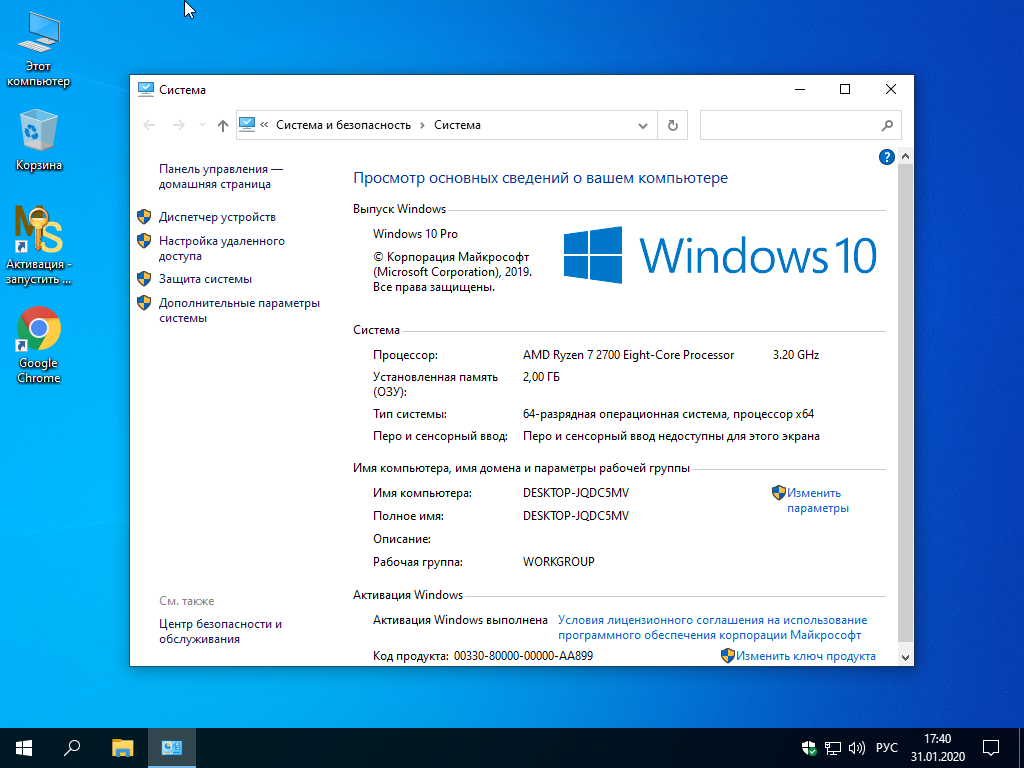
Для Windows:
- Откройте командную строку с повышенными привилегиями (запуск от имени администратора)
- cscript %systemroot%\system32\slmgr.vbs -skms mskms.cac.washington.edu:1688
- скрипт %systemroot%\system32\slmgr.vbs -ato
Для офиса:
- Откройте командную строку с повышенными привилегиями (запуск от имени администратора)
- cd «%installdir%\Program Files\Microsoft Office\Office14\»
- cscript ospp.vbs /sethst:mskms.cac.washington.edu
- скрипт ospp.vbs/акт
ПРИМЕЧАНИЕ. Конкретный каталог Office в приведенном выше руководстве зависит от версии Office И от того, установлена ли у вас 32-разрядная или 64-разрядная версия. Например, файл ospp.vbs можно найти в папке «c:\Program Files (x86)\Microsoft Office\Office14\».
Проблемы с образами
Если вы развертываете Windows на нескольких компьютерах с помощью образа диска, следуйте инструкциям Microsoft.
- Создание стандартного образа Windows 7: пошаговое руководство
- Выбор стратегии развертывания
Особое внимание:
1. Запустите sysprep /generalize непосредственно перед завершением работы эталонного образа развертывания. Это сбрасывает таймер активации, идентификатор безопасности и другие важные параметры. Сброс таймера активации важен, чтобы образы не требовали активации сразу после первой загрузки.
Обратите внимание, что запуск Sysprep не удаляет установленный ключ продукта, и вам не будет предложено ввести новый ключ во время мини-установки.
2. Используйте технологию обработки изображений, совместимую с Windows.
3. Развертывание с использованием стандартных методов, таких как дублирование дисков или WDS.
Повторная активация после восстановления состояния системы
После восстановления состояния системы вы обнаружите, что ваш компьютер потерял активацию. И что еще хуже, он не активируется автоматически. Чтобы исправить это, выполните шаги, описанные здесь.
Дополнительная информация:
- Многопользовательская активация
- Инструменты для настройки клиентских компьютеров в Office 2010
- Техническое справочное руководство по корпоративной активации
- Как устранить коды ошибок многопользовательской активации в Windows 7 и т. д.
ПРИМЕЧАНИЕ. Ошибка 0xC004F074 — это наиболее часто встречающаяся ошибка активации KMS, с которой сталкиваются клиенты. Чаще всего это вызвано проблемой времени на клиенте. Обновите время клиентского компьютера и повторите попытку. К сожалению, в приведенной выше ссылке на код ошибки эта причина не упоминается.
Активация за пределами кампуса:
Системы, расположенные в основном за пределами кампуса или не имеющие доступа к сети UW хотя бы раз в 180 дней, могут нуждаться в использовании VPN для активации — это рекомендуемое решение для отключения — сценарии активации кампуса. VPN-подключение можно использовать за пределами кампуса, чтобы обеспечить доступ к серверу KMS, а не использовать MAK.
VPN-подключение можно использовать за пределами кампуса, чтобы обеспечить доступ к серверу KMS, а не использовать MAK.
С точки зрения Университета, предоставление MAK сопряжено со значительными рисками, поскольку при этом не предусмотрен контроль частоты его использования. Это особенно верно, учитывая, что мы являемся крупной средой, использующей децентрализованную ИТ-модель. Мы получаем от одного до двух MAK для каждого продукта, и каждый MAK имеет заранее определенное количество разрешенных активаций. Это делает жизненно важным для нас заранее установить ожидаемое количество использований с любым клиентом, отслеживать эти ожидаемые использования и выявлять неправомерное использование до того, как Microsoft обнаружит это и отключит этот MAK, что может повлиять на допустимое использование этим клиентом. Этот потенциал волатильности означает, что мы хотели бы вообще не использовать MAK, но будем использовать их, когда в этом будет острая необходимость.
По этой причине разрешение на получение MAK требует серьезного бизнес-обоснования. В качестве примера действительной деловой потребности у UW есть пара исследовательских судов, которые выходят в море на длительные периоды времени с крайне ограниченной и нерегулярной связью. Для этого сценария использование VPN в течение короткого промежутка времени соединения нецелесообразно, и необходимость поддерживать нормальную работу систем на этих исследовательских судах имеет большое значение для UW.
В качестве примера действительной деловой потребности у UW есть пара исследовательских судов, которые выходят в море на длительные периоды времени с крайне ограниченной и нерегулярной связью. Для этого сценария использование VPN в течение короткого промежутка времени соединения нецелесообразно, и необходимость поддерживать нормальную работу систем на этих исследовательских судах имеет большое значение для UW.
Если вы считаете, что вам нужен ключ MAK или вам нужна помощь в определении наилучшего метода активации, сначала обратитесь в местную/ведомственную службу поддержки компьютеров. Персонал компьютерной поддержки может просмотреть информацию на странице по адресу:
и перейдите по ссылке «Request Microsoft Server Software», чтобы запросить доступ к MAK для вашего продукта.
Получение справки
Если вам по-прежнему не удается активировать KMS, обратитесь по адресу help@uw.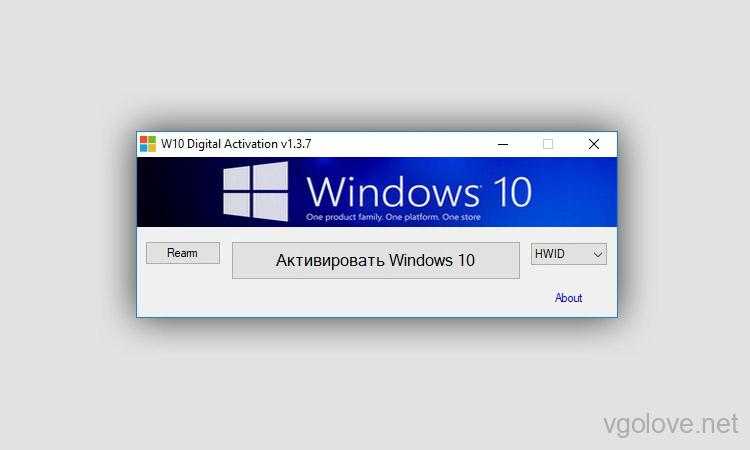 edu.
edu.
Очень полезно включить выходные данные сбойной команды и выходные данные следующих диагностических команд:
скрипт %systemroot%\system32\slmgr.vbs -dli
cscript %systemroot%\system32\slmgr.vbs -dlv
net config wksta
ipconfig /all
portqry.exe -n mskms.cac.washington.edu -e 1688
Ожидаемый уровень обслуживания
Недавно установленные продукты Microsoft, использующие KMS для активации, будут продолжать работать в течение 30 дней. Существующие продукты Майкрософт, использующие KMS для активации, имеют срок действия 180 дней.
Любая потеря или изменение KMS UW Campus в течение 30 дней не оказывает существенного влияния на клиентов UW.
UW-IT постарается разрешить любой инцидент как можно скорее, но общее ожидание должно заключаться в том, что это не будет значительным, пока инцидент не будет открыт 30 дней. Аналогичным образом, UW-IT будет стремиться информировать клиентов об изменениях в KMS как можно скорее, но ожидается, что UW-IT может внести изменения и не сообщать о них в течение 30 дней.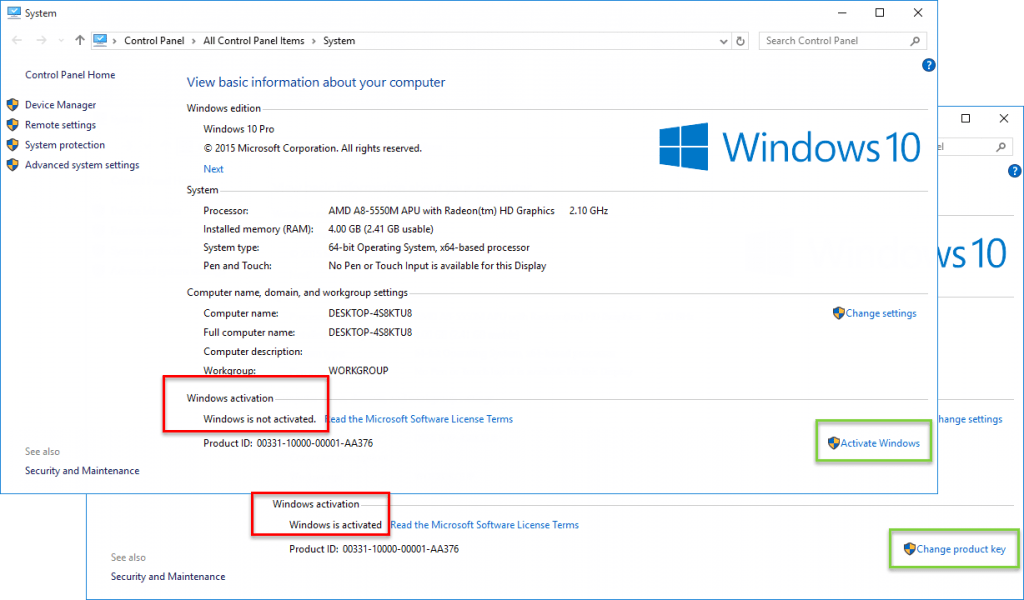


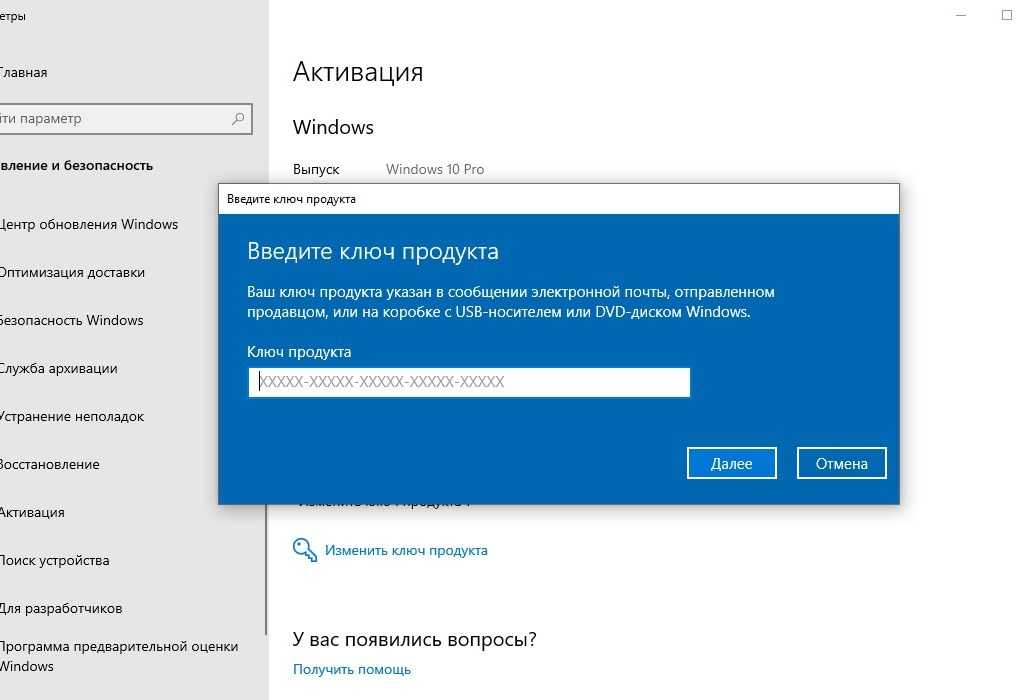 1 Профессиональная
1 Профессиональная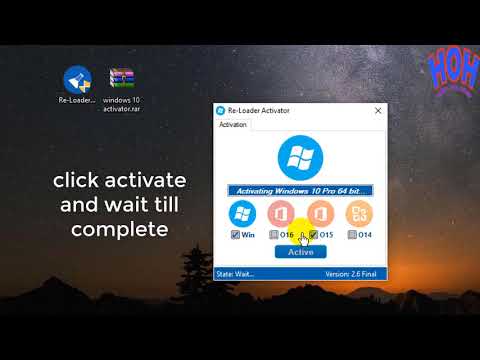 _tcp.
_tcp.